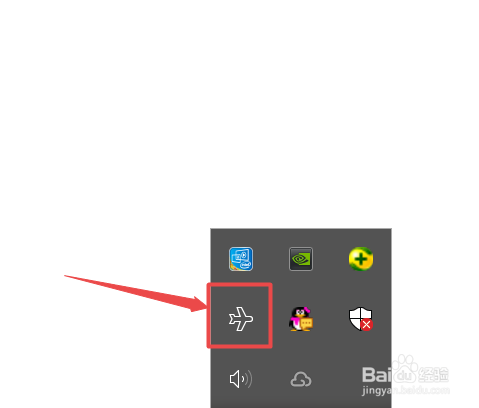1、电脑打开,仔细观察桌面,在左下角找到开始图标旁边的放大镜图标,鼠标点击它。
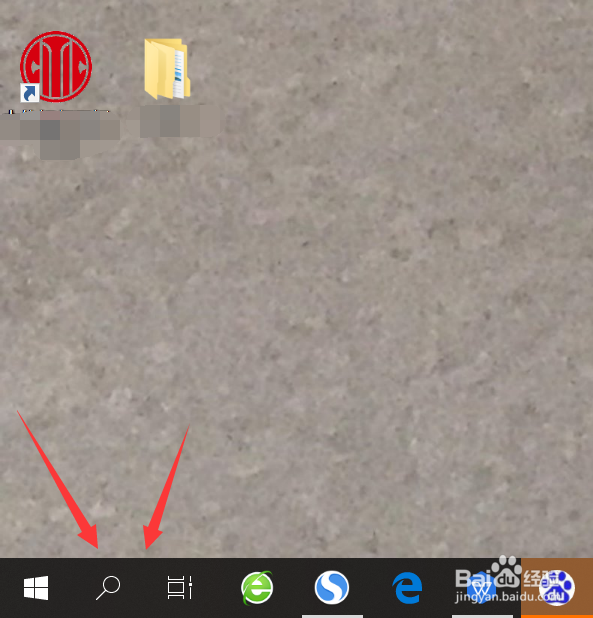
2、跳出提示框,我们在输入框内输入service .msc,选择第1个通用管理文档。鼠标左击点击它。

3、界面切换,仔细观察,找到plug and plus的图标,光标放在上面右击,点击属性。

4、属性栏跳出,仔细观察,点击启动类型的下拉菜单,选择手动或者自动。服务状态选择启动。鼠标点击,最下面一排第1个的确定。
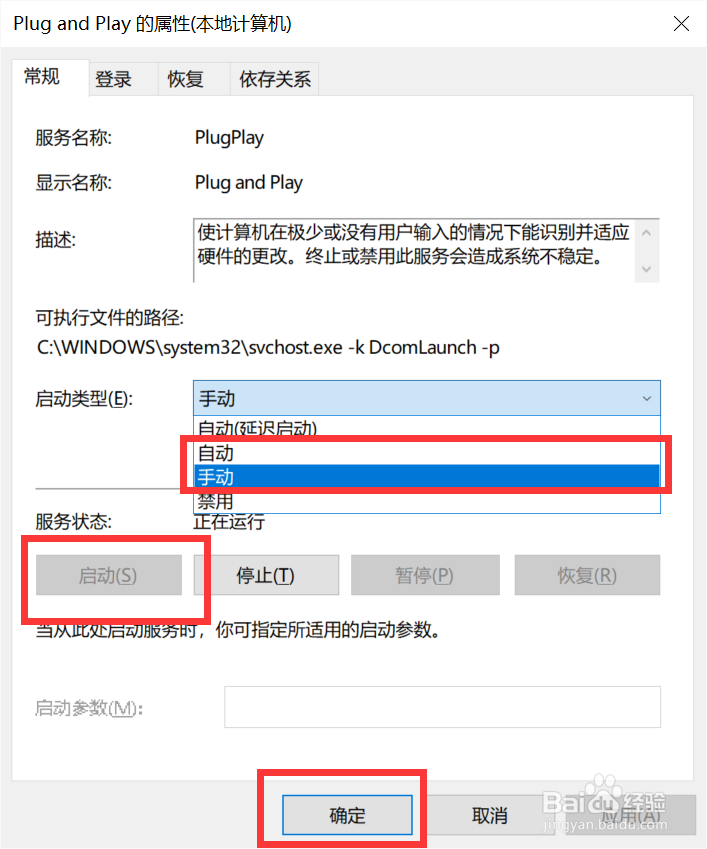
5、设置完成以后,我们返回服务界面。点击左上角的文件图标,选择退出。
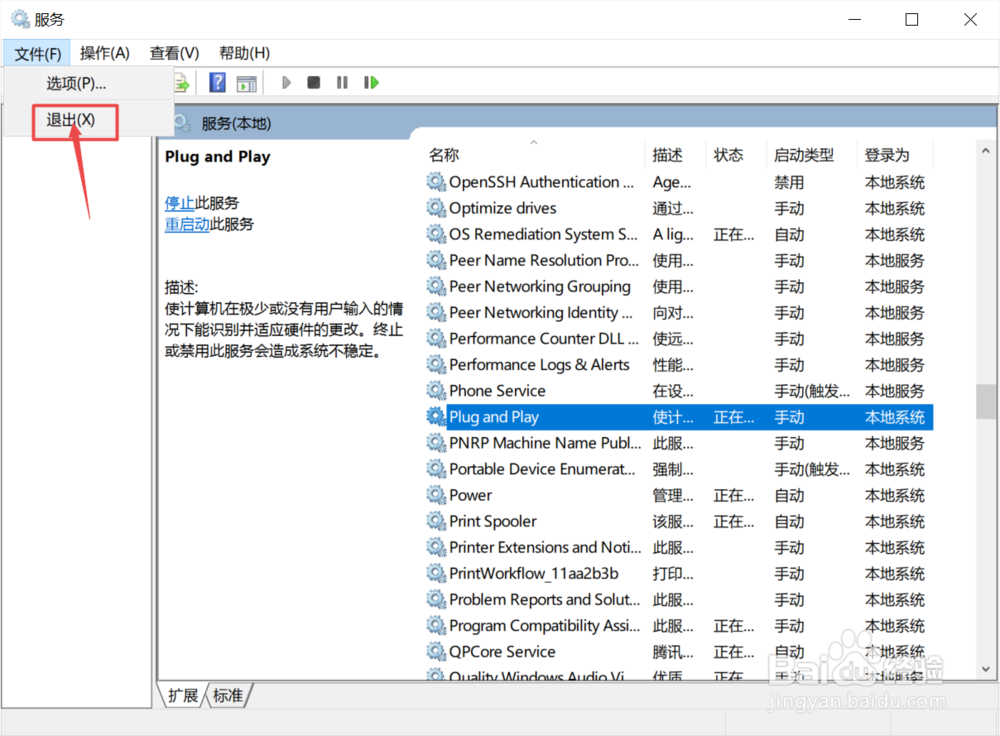
6、现在把无线网卡拔掉,再次插入试一下,现在肯定是可以连接了。如果还是没有的话,可能是电脑USB接口的问题。可以插一根其他的USB线试一下。
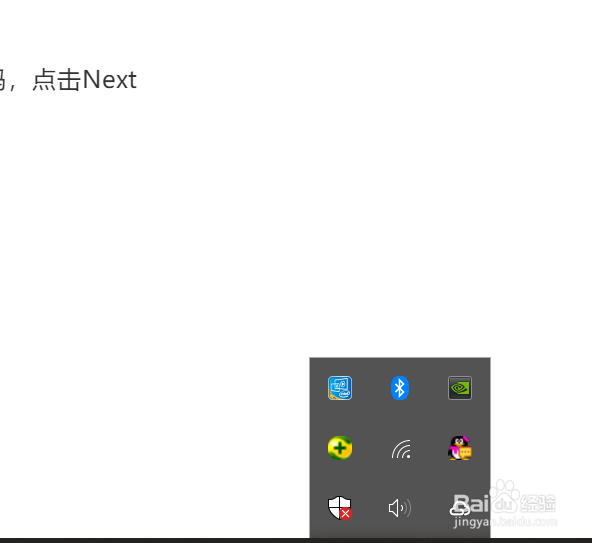
7、如果不是接口的问题,也有可能是网卡本身的问题。可以将无线网卡送到维修处进行检测!